راهنمای کامل نرمافزار دخلفود؛ نسخه ویندوز
همکاران عزیز اسنپ فود، سلام
اسنپ فود همواره در جهت بهبود خدمات به شما عزیزان در حال تلاش است، به همین منظور برای افزایش کارایی نرم افزارهای اسنپ فود، و کمک به مدیریت هر چه بهتر شما عزیزان در تلاش هستیم نرم افزار سفارش گیری دخلفود (نسخه ویندوز) را برای شما عزیزان آماده کنیم.
با توجه قابلیتهای نرم افزار دخلفود، مدیریت محترم مجموعه میتواند سطح دسترسی کاربران خود را مشخص کرده و اجازه استفاده از این نرم افزار را به صندوق دار یا سایر مدیران مجموعه بدهد.
برای آموزش هرچه بهتر استفاده از این نرم افزار شما پیشنهاد میکنیم تا این انتهای این مطلب را با دقت مطالعه کنید.
در صورتی که تمایل دارید از نسخه ی موبایل نرم افزار دخلفود استفاده کنید، از لینک زیر دانلود کنید:
نرم افزار دخلفود؛ نسخه ویندوز
نرم افزار دخلفود؛ نسخه ویندوز ویژه دریافت سفارش، مدیریت کامل و بررسی اطلاعات مجموعه های عضو سامانه اسنپ فود و جایگزین
نرم افزارvms windows است.
یکی از قابلیت های قابل توجه این نرم افزار تعیین سطح دسترسی متفاوت برای مدیر و سایر افراد مجموعه است:
- سطح دسترسی مدیر: دسترسی به تمامی بخش های سفارش گیری و مدیریت دخل
- سطح دسترسی صندوقدار :دسترسی به بخش سفارشگیری و مدیریت منو
چطور میتوان نسخه ویندوز نرم افزار دخلفود را نصب کرد؟
روش اول: نصب نرم افزار دخلفود نسخه ویندوز به صورت مستقیم:
روش دوم: پس از باز کردن برنامه vms پیغامی به شما نمایش داده می شود که کافیست روی گزینه “سفارشگیری از دخلفود” کلیک کنید.
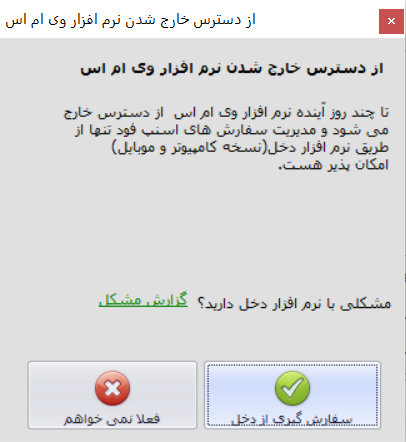
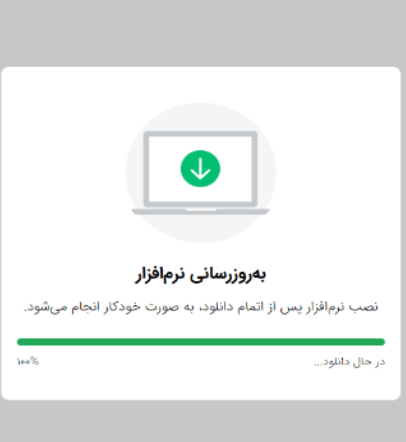
ورود به نرم افزار دخلفود؛ نسخه ویندوز
جهت ورود به نرم افزار دخلفود کافیست شماره موبایل ثبت شده و رمز ثابت خود را وارد کنید.
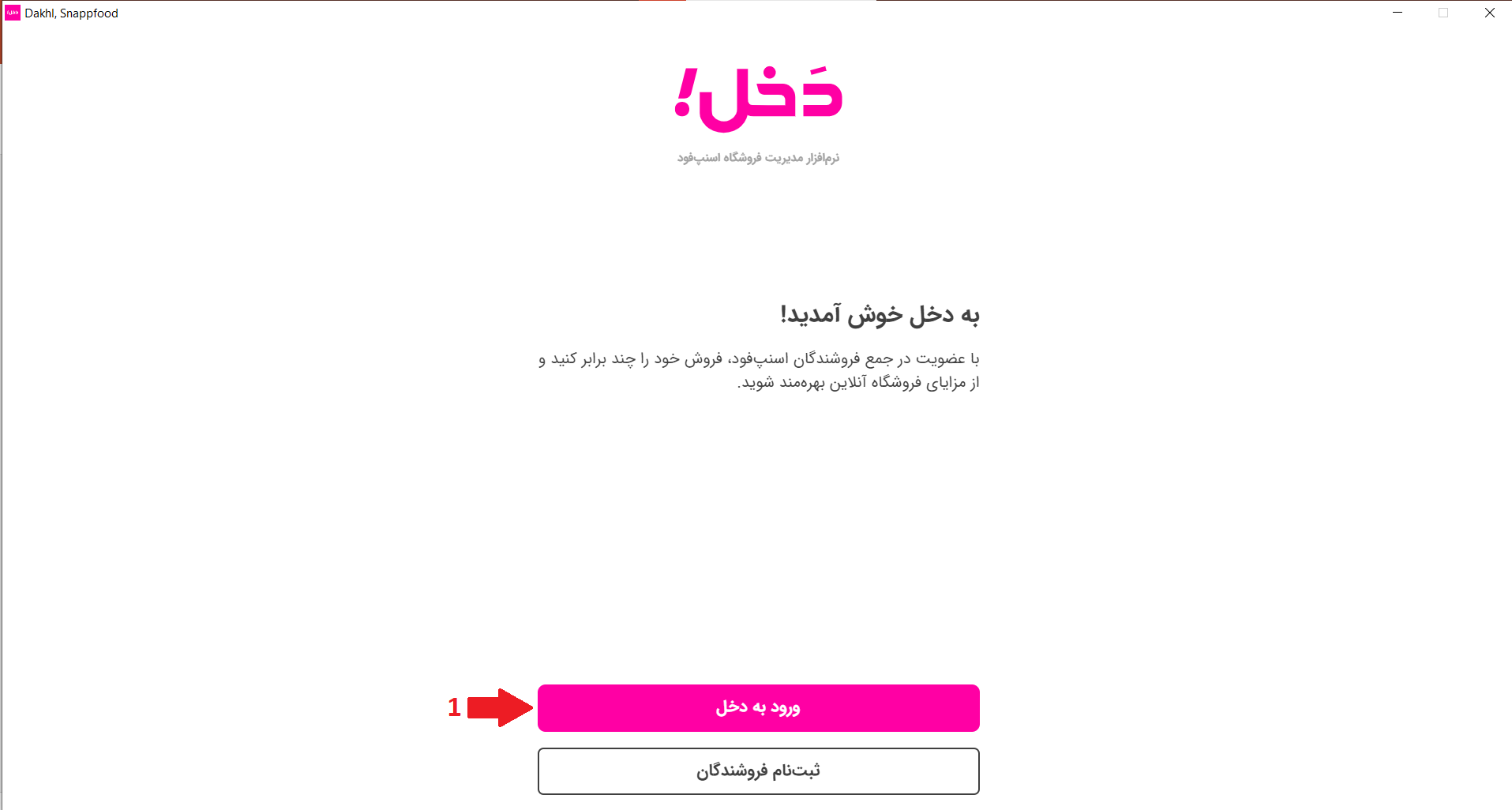
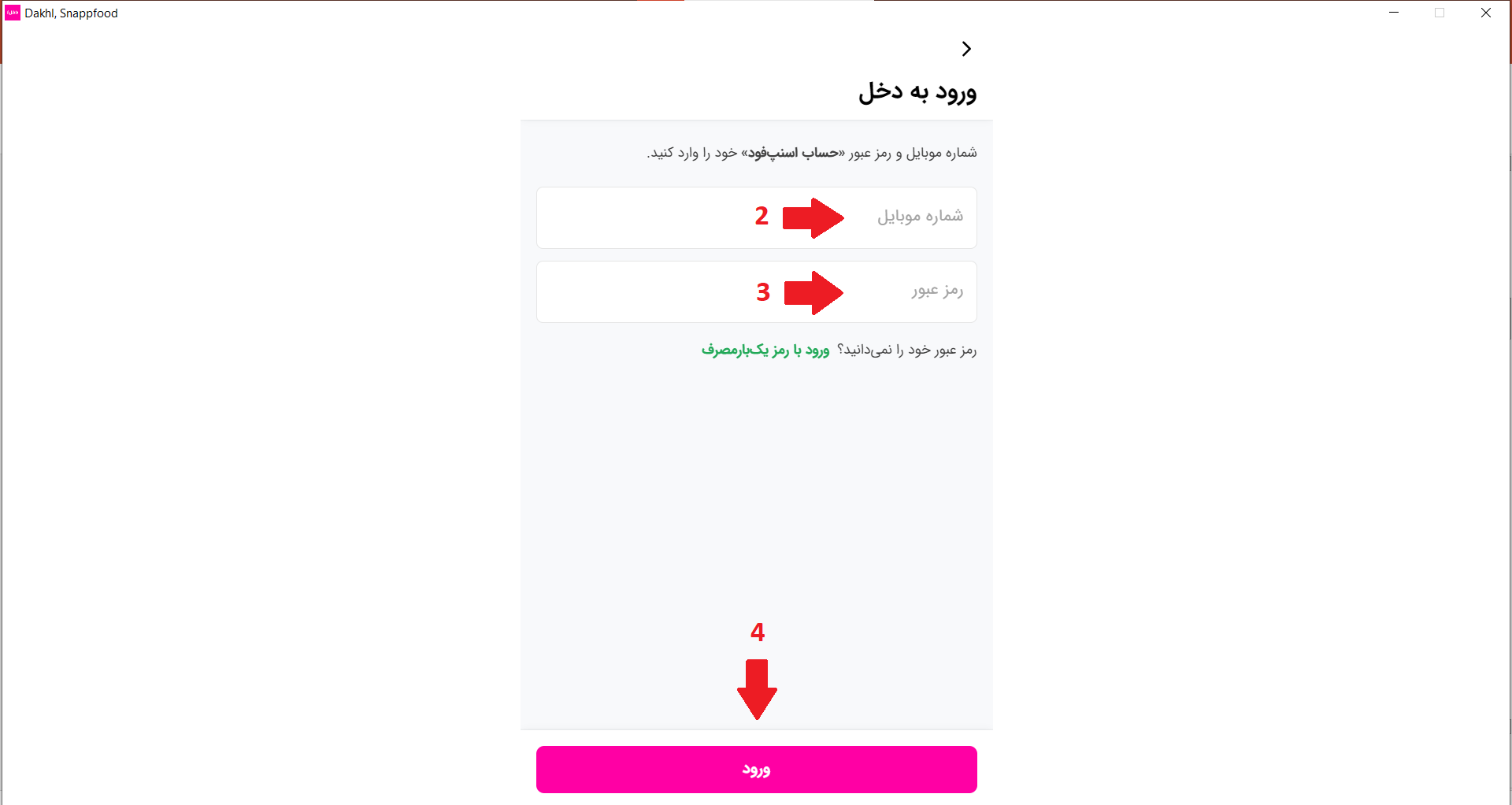
درصورتی که رمز ثابت ندارید، روی گزینه ورود با رمز یکبار مصرف کلیک نمایید.
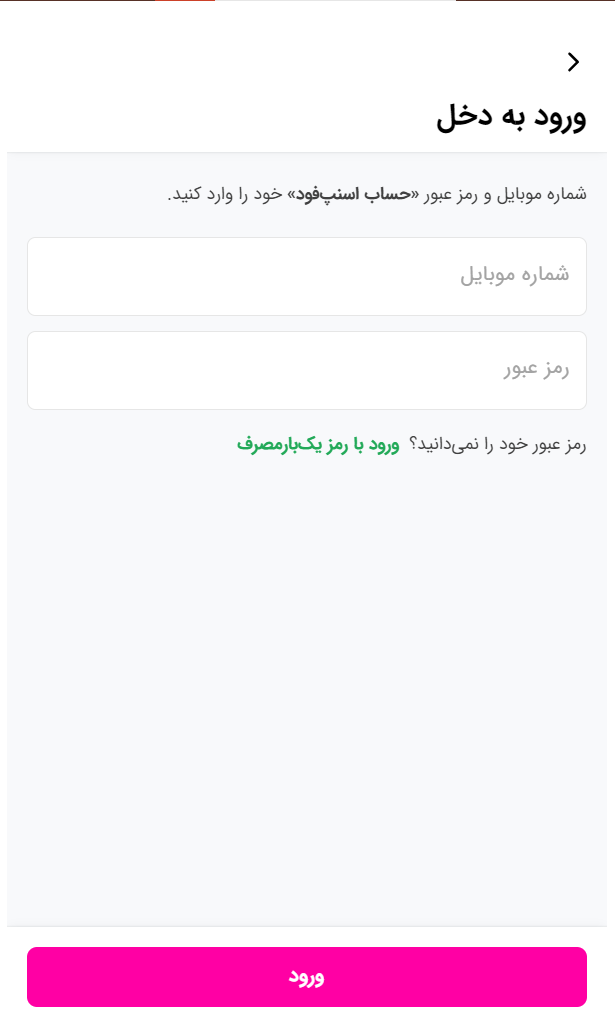
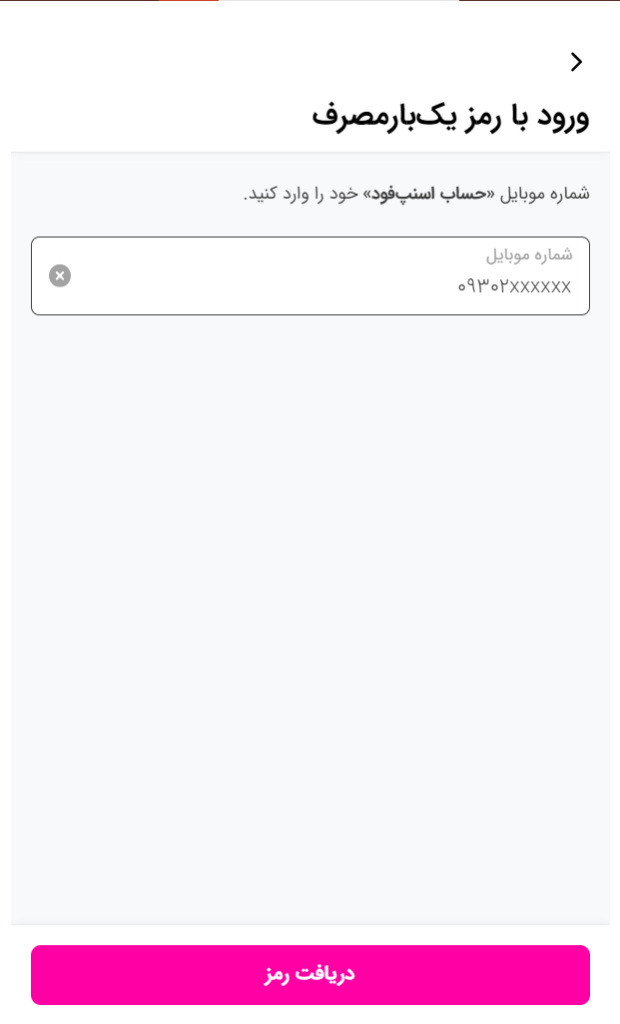
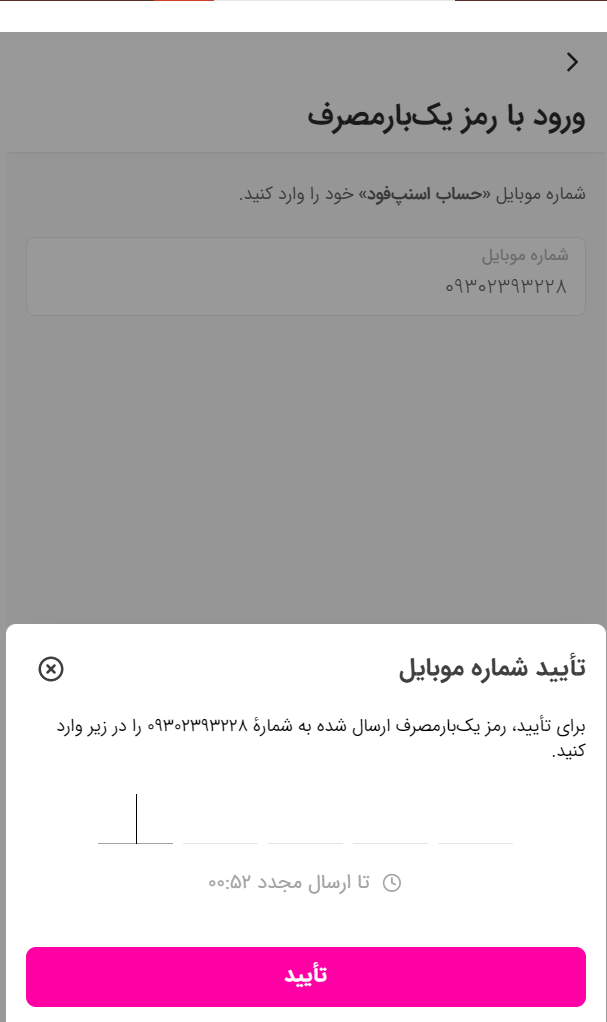
تعیین سطح دسترسی در نرم افزار دخلفود؛ نسخه ویندوز
همان طور که در ابتدای مطلب گفته شد این نرم افزار دارای سطح دسترسی متفاوت است که مدیر مجموعه این امکان را دارد که برای شریک و همکاران خود سطح دسترسی تعریف کند یا درصورت بروز مشکل دسترسی کاربر را حذف یا ویرایش کند.
برای تعیین سطح دسترسی از قسمت مدیریت، وارد بخش مدیریت کاربران شوید.
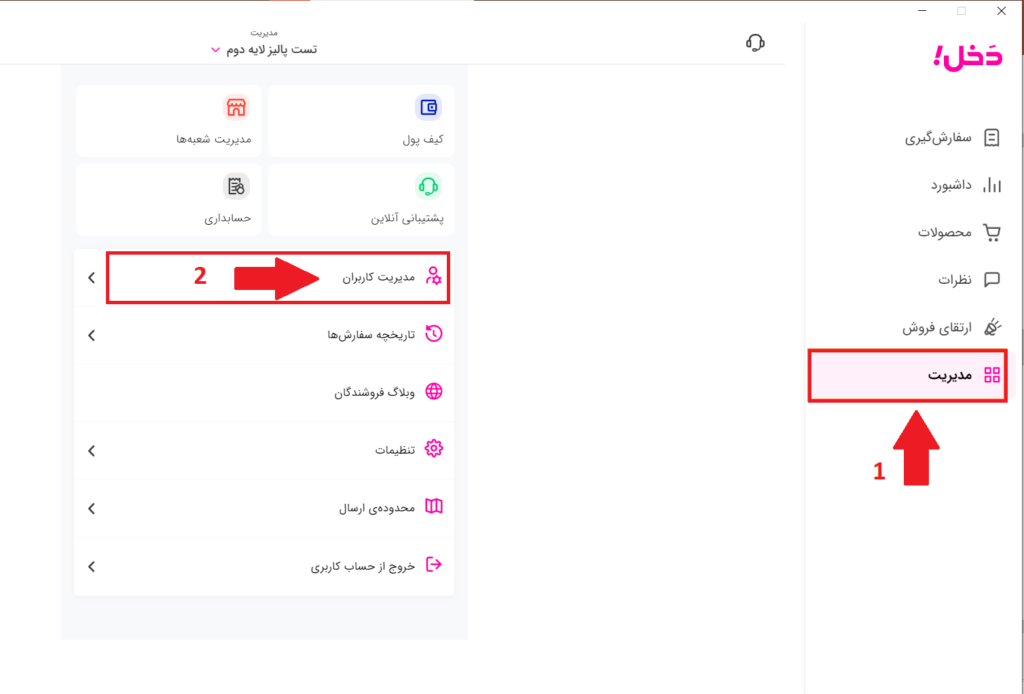
اگر مجموعه دارای چند شعبه باشد در نوار بالای صفحه، تمامی شعب را نشان میدهد که میتوانید روی هر شعبه بصورت جدا تغییر
و ویرایش انجام دهید. (شمارهای که وارد دخلفود شده در صورتی که دسترسی به چند شعبه رو داشته باشد تب شعبه ها رو خواهید دید.
جهت تعیین سطح دسترسی ابتدا روی گزینه + افزودن کاربر جدید کلیک نمایید.)
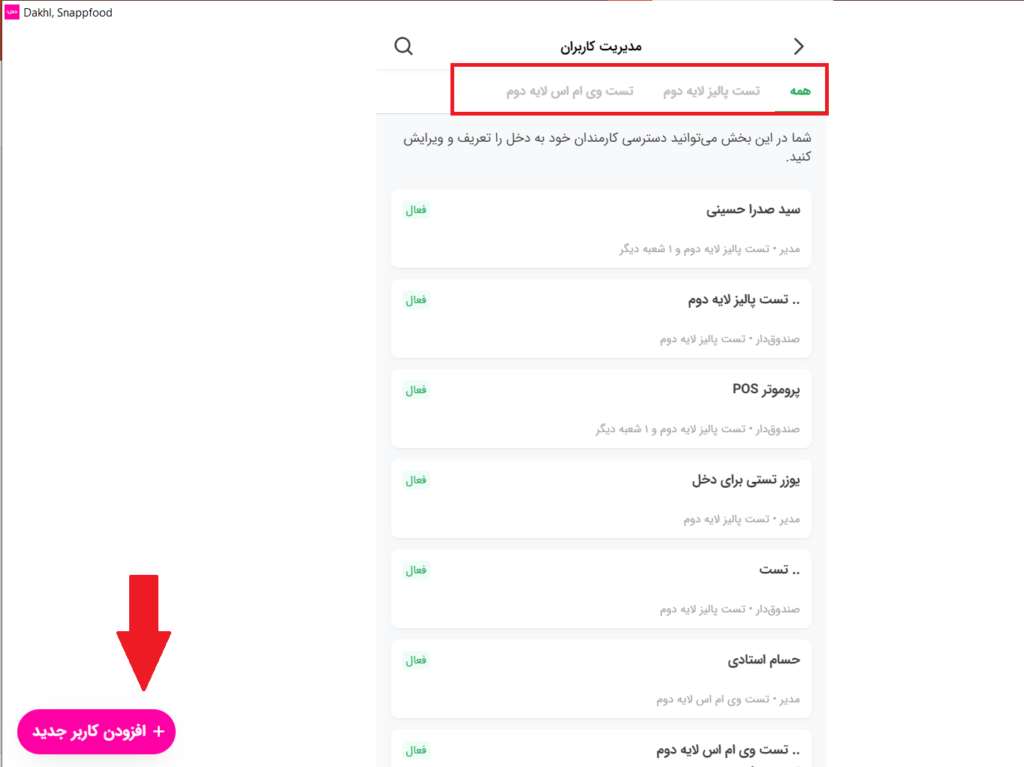
سپس شماره موبایل کاربر جدید را ثبت و سپس شعبه مورد نظر و سطح دسترسی آن را مشخص کنید.
سطح دسترسی مدیر: دسترسی به تمامی بخش های سفارش گیری و مدیریت دخلفود
سطح دسترسی صندوقدار: دسترسی به بخش سفارشگیری و مدیریت منو
بعد از وارد کردن موارد خواسته شده و ثبت نهایی ،کاربر جدید ایجاد میشود و یک پیامک دعوتنامه به شماره موبایل
کاربر جدید ارسال خواهد شد.
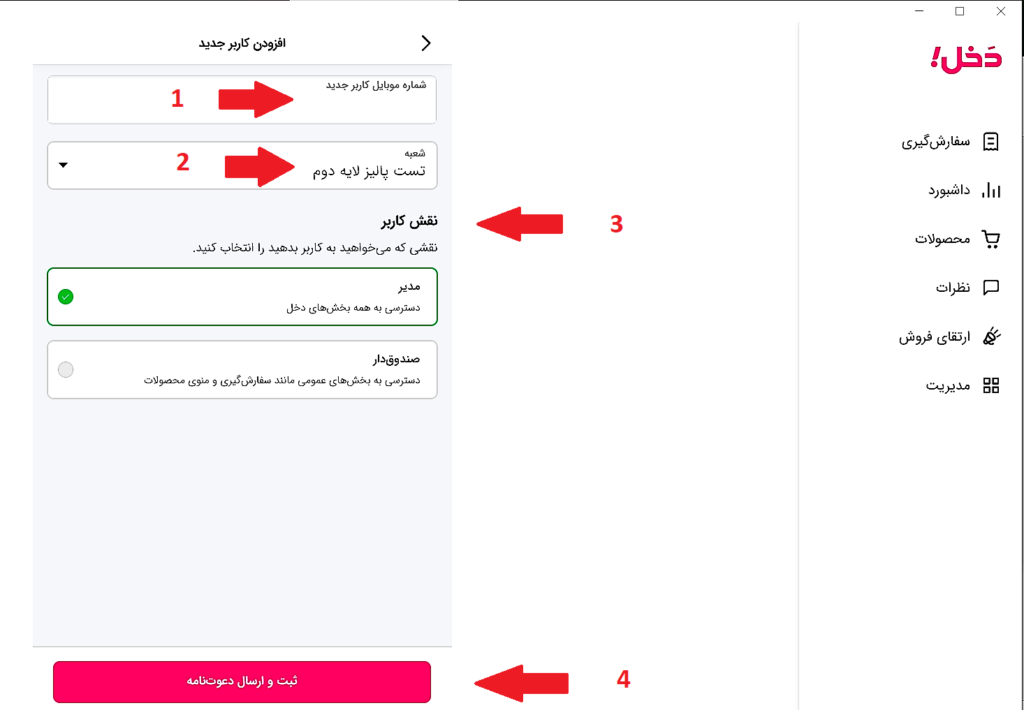
سطح دسترسی به نرم افزار دخلفود با توجه به نقش کاربر
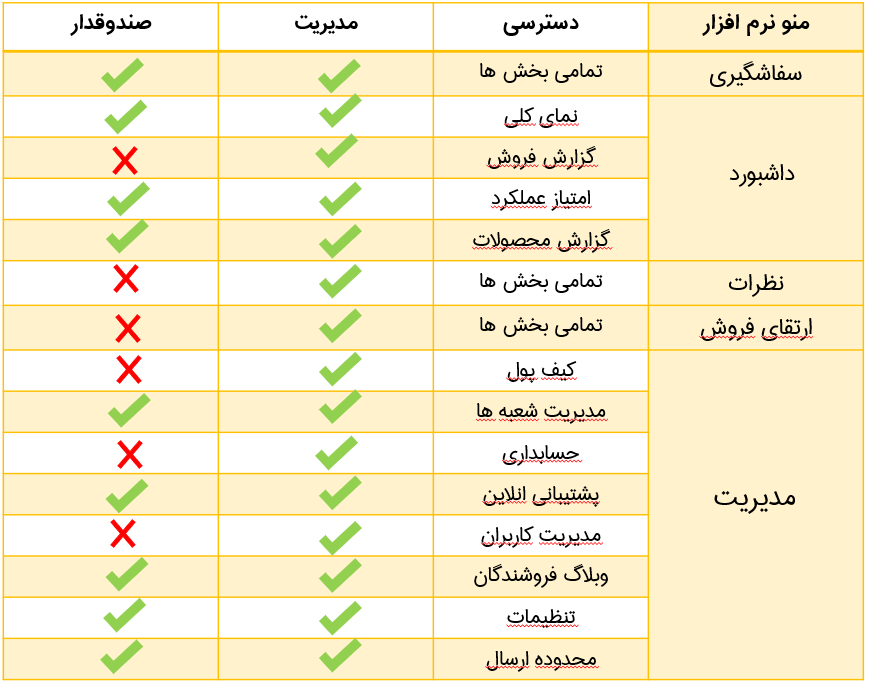
روش حذف کاربران از نرم افزار دخلفود
مدیر مجموعه دسترسی حذف کاربران دخلفود را دارد.
برای انجام اینکار با انتخاب کاربر موردنظر و کلیک روی آیکون سطل آشغال در بالای صفحه کاربر حذف میگردد.
همچنین دسترسی تغییر نقش کاربر از همین قسمت امکانپذیر است.
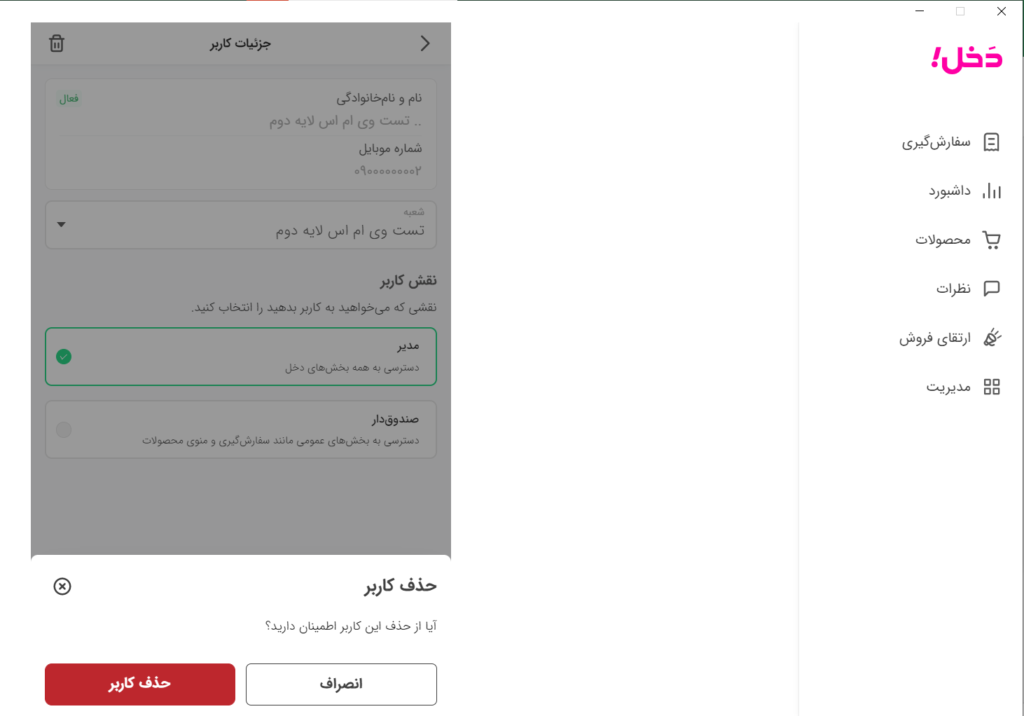
ثبت درخواست پشتیبانی از طریق نرم افزار دخلفود
جهت بررسی و رفع هرگونه مشکل نرم افزاری از طریق علامت هدفون در بالای همه صفحات یا از قسمت مدیریت > پشتیبانی آنلاین میتوانید درخواست خود را برای تیم مربوطه ثبت نمایید.
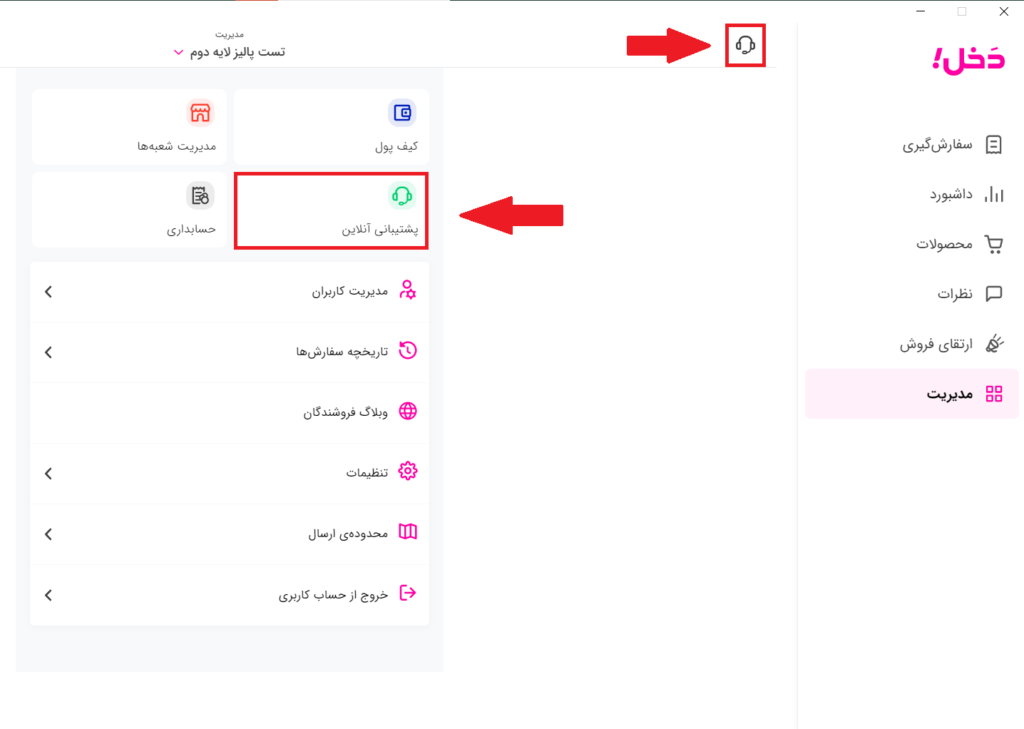
مراحل ثبت درخواست پشتیبانی
1- انتخاب گزینه ثبت درخواست
2- انتخاب عنوان درخواست متناسب با مشکل
3- انتخاب محتوای درخواست متناسب با مشکل
4- توضیح مختصر درخواست موردنظر
5- بارگذاری فایل و توضیحات (اختیاری)
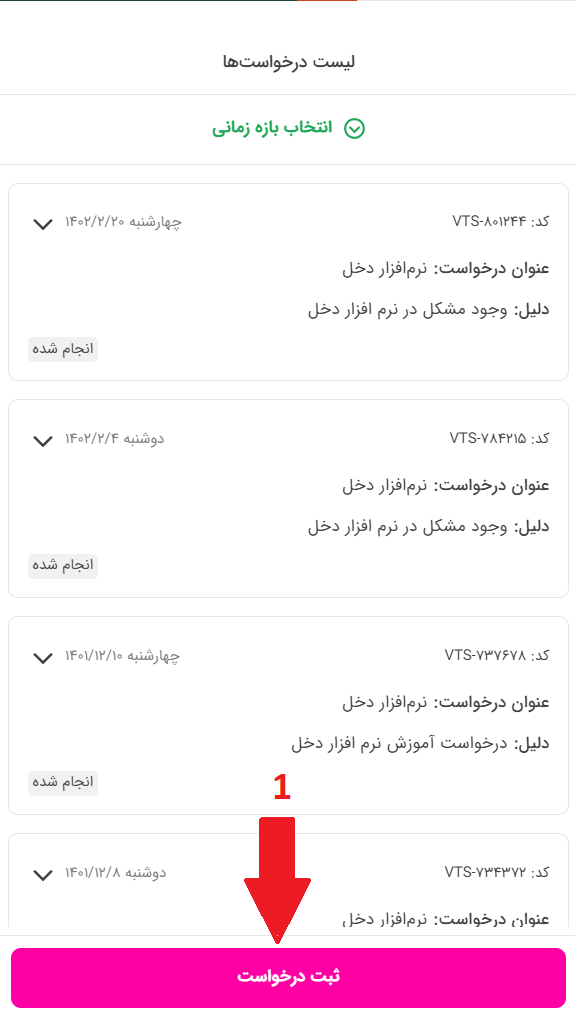
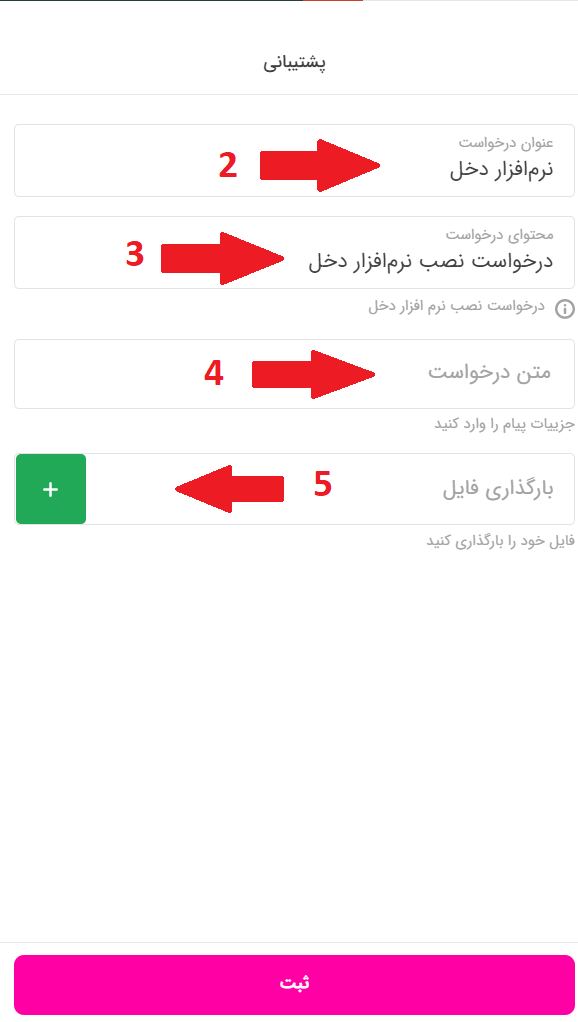
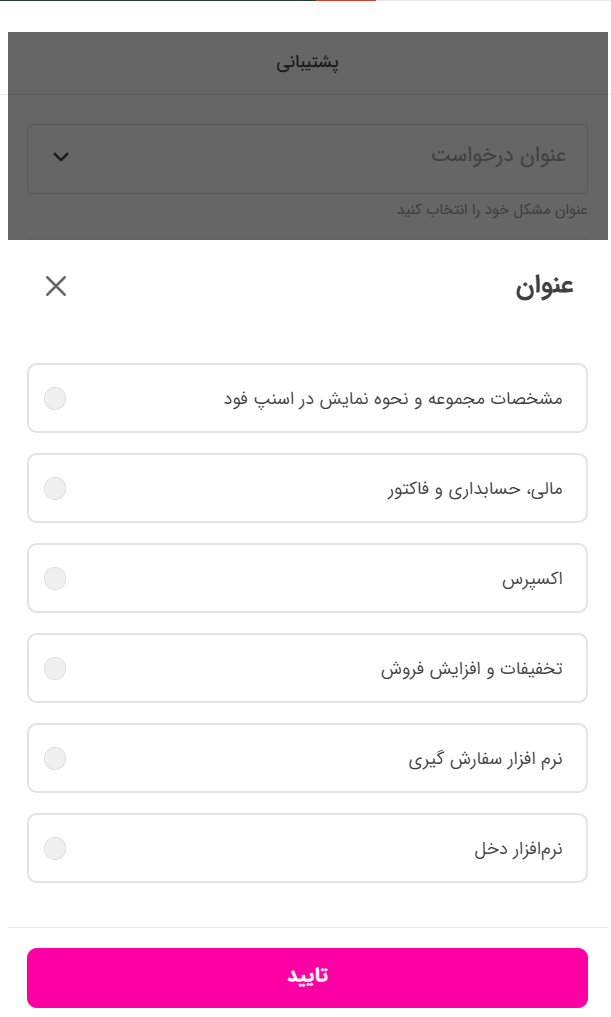
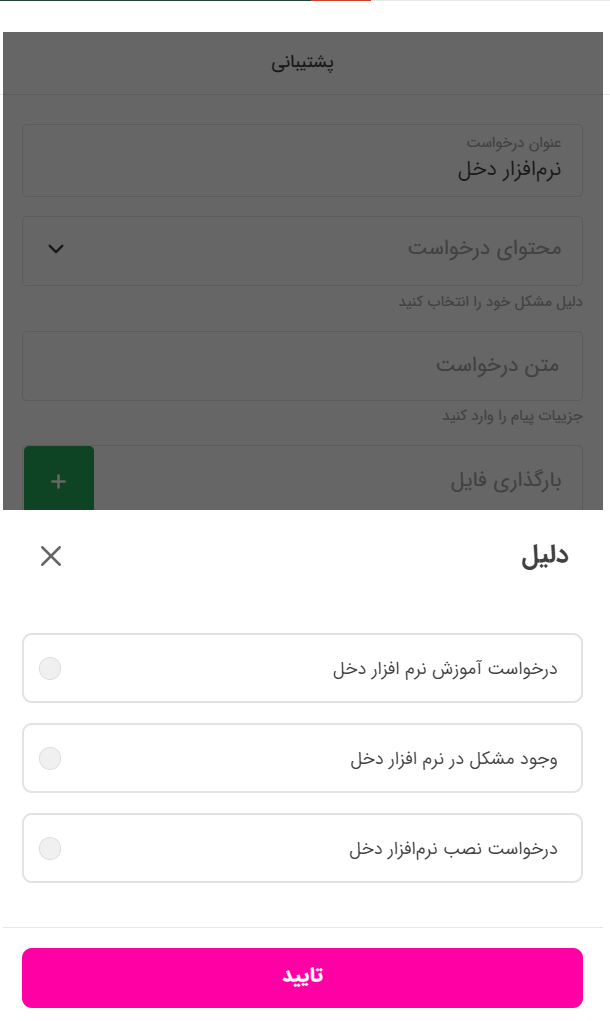
2 دیدگاه
به گفتگوی ما بپیوندید و دیدگاه خود را با ما در میان بگذارید.





احسنت
نصب سریع و بدون مشکل بود برای ویندوز و همینطور توضیحات تکمیلی